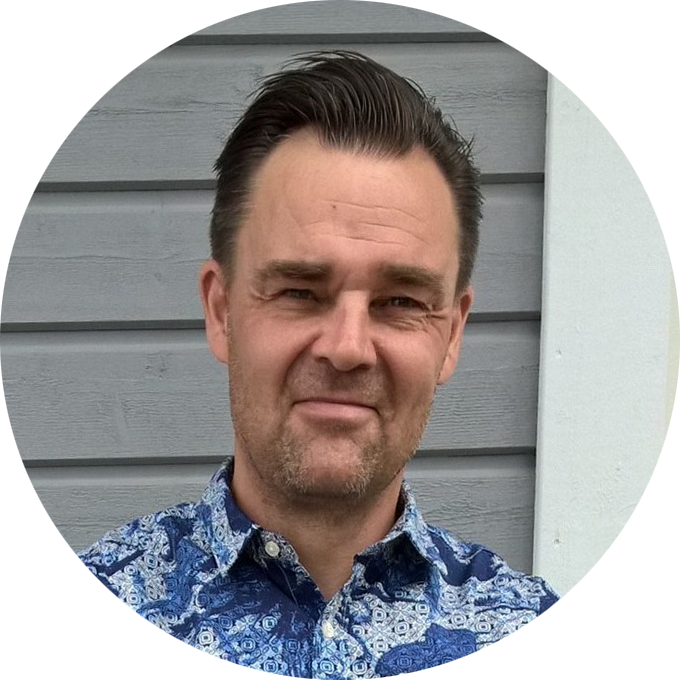Suurin osa viesteistä tulee lähetettyä heti, mutta välillä niitä olisi tarpeen ajastaa. On tilanteita, joissa viestit tulee ajoittaa tarkkaan (esim. tiedotteet), jotta viestintä olisi juuri oikea-aikaista. Lisäksi viestit olisi kätevää luoda etukäteen ja laittaa ne ajastetusti lähtemään valituille kohdehenkilöille tai -ryhmille.
Ajastetun Outlook-viestin lähettäminen
Jos käytät Outlookia ja haluat lähettää viestin viivästetysti, tehtävä onnistuu varsin helposti. Toimi seuraavasti:
- Avaa Outlook ja luo uusi sähköpostiviesti.
- Kirjoita viestin sisältö ja täytä vastaanottajakentät normaalisti.
- Valitse Asetukset-välilehti ja napauta Viivästä toimitusta -painiketta.

- Valitse Älä toimita ennen -kohdasta päivämäärä ja kellonaika, jolloin viesti pitää lähettää.

- Napauta Sulje-painiketta.
- Lähetä viesti normaalisti Lähetä-painiketta napauttamalla.
Yllä olevan esimerkin mukaan viesti lähtee vastaanottajalle 1.6.2016 klo 17.00. Siihen saakka viesti odottaa Outbox (Lähtevät)-kansiossa.
On hyvä huomata, että viestin viivästetty lähettäminen vaatii Outlook-sovelluksen päällä oloa. Toisin sanoen: jos ajastat viestin lähtemään myöhemmin ja suljet Outlookin, viesti ei lähde lainkaan vaan jää Outboxiin. Kun käynnistät seuraavan kerran Outlookin, se prosessoi ajastetut viestit ja lähettää Outboxissa olevan viestin.
Outlookin Client- vs. Server-säännöt
Edellä mainittu viestin viivästetty lähetys on esimerkki tapauskohtaisesta säännöstä, joka toteutuu vain kerran. Jos haluat luoda pysyviä, aina voimassa olevia sääntöjä, tarvitset Säännöt (Rules)-ominaisuutta.
Voit luoda Outlookin toimintaa ohjaavia sääntöjä Sähköpostinäkymän Aloitus-välilehdellä (Säännöt, Luo sääntö):
![]()
Sääntöjä on moneen lähtöön ja niillä voi mukavasti ohjata ja räätälöidä Outlookin toimintaa. Sääntöjä luodessa on kuitenkin hyvä muistaa, että osa säännöistä on ns. Client-side -sääntöjä. Tämä tarkoittaa sitä, että Outlook-sovelluksen on oltava päällä, jotta sääntö toimisi.
Voit lukea aiheesta tarkemmin Microsoftin Outlook-tukitiimin julkaisemasta artikkelista.
Kun tarkastelet tehtyjä sääntöjä Säännöt ja ilmoitukset -ikkunassa (valitse Säännöt-painikkeen valikosta Sääntöjen ja ilmoitusten hallinta), Outlook lisää Client-side -sääntöjen perään ”(vain asiakas)” -tekstin. Tämä kertoo käyttäjälle, että Outlookin tulee olla päällä, jotta ao. säännöt toteutuvat.
Alla olevassa kuvassa CC-viestit siirtyvät jo palvelimella omaan kansioonsa, kun taas Vesalta tulevien viestien työpöytäilmoitus vaatii Outlook-sovelluksen päällä oloa.
![]()
– Timo